|
TUTORIAL BARRAS
Merci beaucoup LuzCristina de m'avoir invité à traduire tes tutoriels en français.
Le tutoriel a été créé avec PSP9 et traduit avec PSPX7, mais il peut également être exécuté avec les autres versions. Suivant la version utilisée, vous pouvez obtenir des résultats différents. Depuis la version X4, la fonction Image>Miroir a été remplacée par Image>Renverser horizontalement, et Image>Renverser avec Image>Renverser verticalement. Dans les versions X5 et X6, les fonctions ont été améliorées par la mise à disposition du menu Objets. Avec la nouvelle version X7, nous avons à nouveau Miroir/Retourner, mais avec nouvelles différences. Consulter, si vouz voulez, mes notes ici Certaines dénominations ont changées entre les versions de PSP. Les plus frequentes dénominations utilisées:   traduction anglaise ici traduction anglaise ici Vos versions ici Vos versions ici Nécessaire:  Le matériel est de Luz Cristina. (ici les liens vers les sites des créateurs de tubes)  consulter, si nécessaire, ma section de filtre ici Filters Unlimited 2.0 ici Funhouse - Moire Mirror ici FM Tile Tools - Blend Emboss ici Nik Software - Color Efex Pro ici Mura's Seamless - Emboss ici AAA Frames - Foto Frame ici Simple - Top Left Mirror, Blintz ici Artistiques - Pastels ici Filtres Funhouse, Mura's Seamless et Simple peuvent être utilisés seuls ou importés dans Filters Unlimited. voir comment le faire ici). Si un filtre est fourni avec cette icône,  N'hésitez pas à changer le mode mélange des calques et leur opacité selon les couleurs utilisées. Dans les plus récentes versions de PSP, vous ne trouvez pas le dégradé d'avant plan/arriére plan ou Corel_06_029. Vous pouvez utiliser le dégradé des versions antérieures. Ici le dossier Dégradés de CorelX.  Placer le preset Emboss 3 dans le dossier Paramètres par défaut. Ouvrir le masque dans PSP et le minimiser avec le reste du matériel. 1. Ouvrir une nouvelle image transparente 1000 x 900 pixels. 2. Placer en avant plan la couleur #dfb389, et en arrière plan la couleur #3f3325. 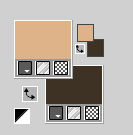 Préparer en avant plan un dégradé de premier plan/arrière plan, style Linéaire. 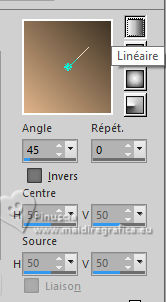 3. Remplir  l'image transparente avec la couleur d'arrière plan #3f3325. l'image transparente avec la couleur d'arrière plan #3f3325.4. Calques>Nouveau calque raster. Remplir  le calque du dégradé. le calque du dégradé.5. Calques>Nouveau calque de masque>A partir d'une image. Ouvrir le menu deroulant sous la fenêtre d'origine et vous verrez la liste des images ouvertes. Sélectionner le masque Masck-LuzC  Calques>Fusionner>Fusionner le groupe. 6. Effets>Filtre personnalisé - sélectionner le preset Emboss 3 ou appliquer le filtre FM Tile Tools>Blend Emboss 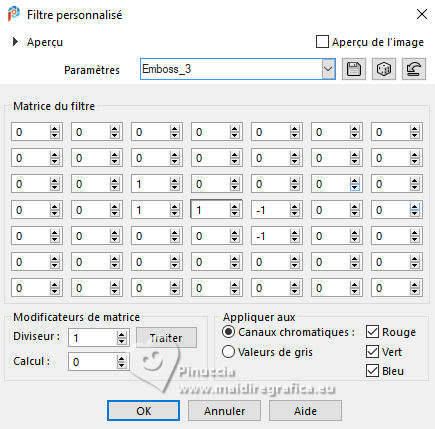 7. Effets>Modules Externes>Funhouse - Moire Mirror. 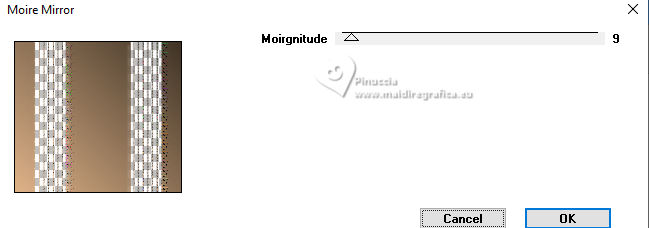 8. Effets>Effets de réflexion>Miroir rotatif.  9. Effets>Modules Externes>Nik Software - Color Efex Pro Bi-Color Filters - à droite Color Set Brown 1  10. Réglage>Luminosité et Contraste>Luminosité et Contraste. 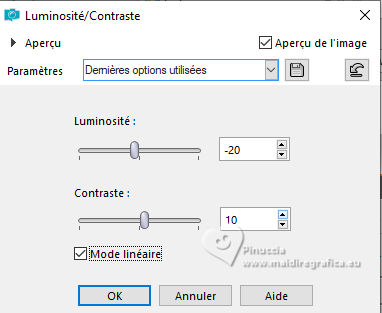 11. Effets>Modules Externes>AAA Frames - Foto Frame. 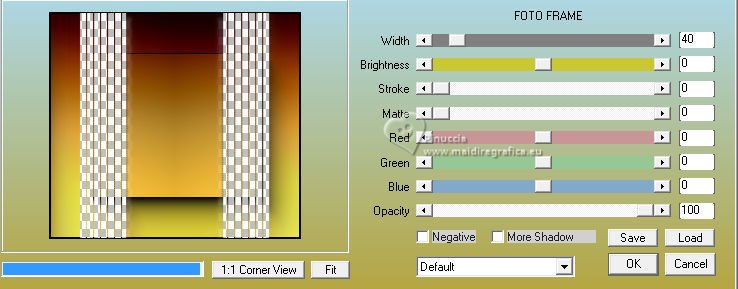 12. Effets>Effets 3D>Ombre portée. 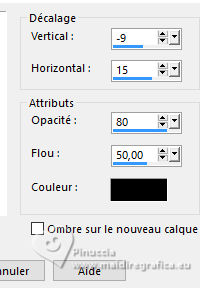 13. Calques>Dupliquer. 14. Effets>Effets géométriques>Perspective verticale. 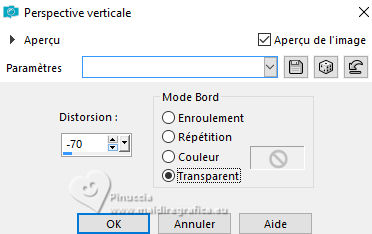 15. Image>Renverser. Effets>Effets géométriques>Perspective verticale, comme précédemment.  16. Effets>Effets 3D>Ombre portée, comme précédemment. 17. Effets>Effets géométriques>Inclinaison. 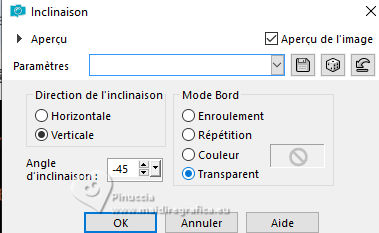 18. Effets>Effets de réflexion>Miroir rotatif, comme précédemment.  19. Image>Renverser. 20. Effets>Modules Externes>Simple - Top Left Mirror. 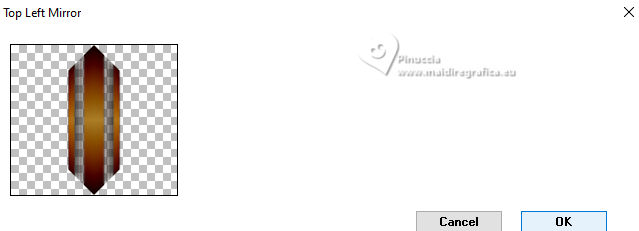 21. Réglage>Netteté>Netteté. 22. Calques>Dupliquer. 23. Effets>Modules Externes>Simple - Blintz. Cet effet travaille sans fenêtre; résultat 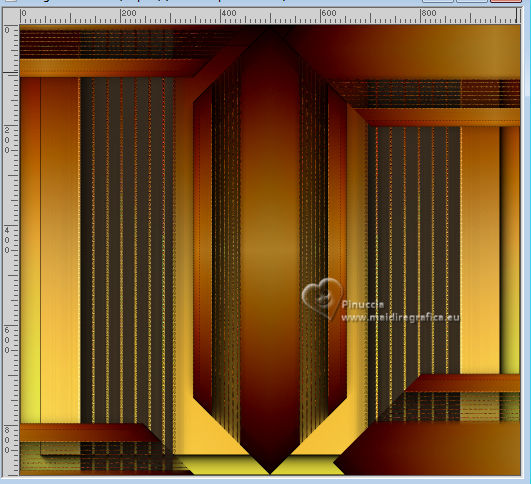 24. Effets>Effets de réflexion>Miroir rotatif, comme précédemment.  25. Effets>Modules Externes>Simple - Top Left Mirror.  26. Vous positionner sur le calque du masque, Groupe-Raster 2. Effets>Modules Externes>Mura's Seamless - Emboss, par défaut. 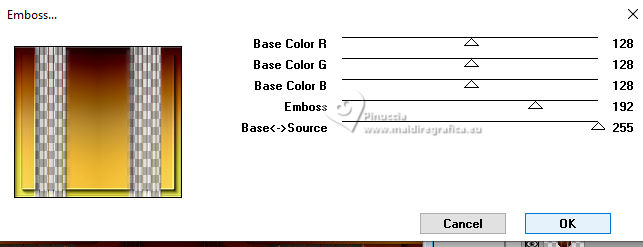 27. Effets>Modules Externes>Artistiques - Pastels si vous utilisez la version anglais de ce filtre (le résultat ne change pas): Artistics>Rought Pastels 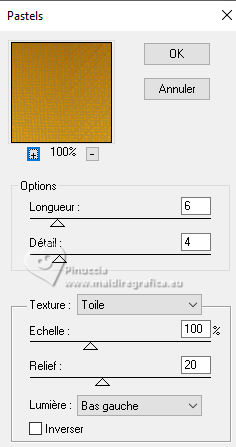 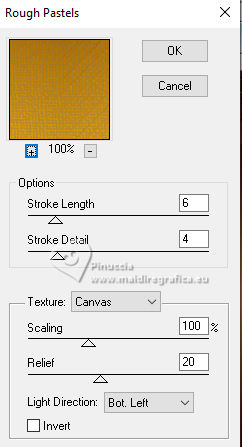 28. Calques>Fusionner>Calques visibles. 29. Ouvrir le tube de la fleur flor 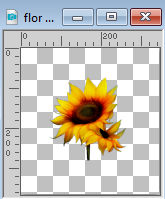 Édition>Copier. Revenir sur votre travail et Édition>Coller comme nouveau calque. 30. Réglage>Flou>Flou radial. 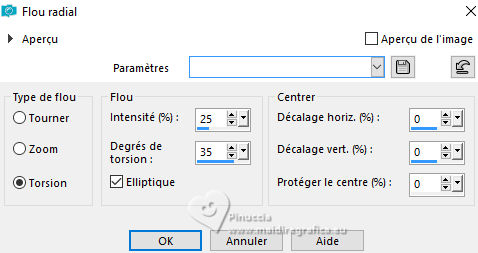 31. Effets>Effets d'image>Mosaïque sans jointures. 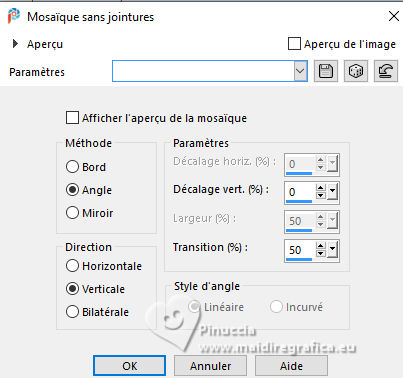 32. Effets>Effets géométriques>Cercle. 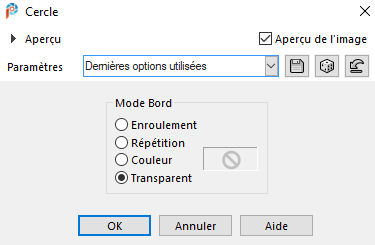 33. Réglage>Ajouter/Supprimer du bruit>Ajouter du bruit. 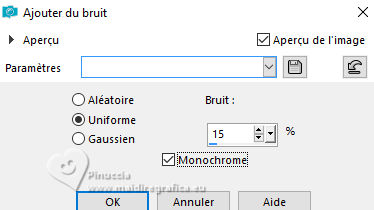 34. Effets>Effets 3D>Ombre portée, comme précédemment. 35. Ouvrir le tube 6083-luzcristina 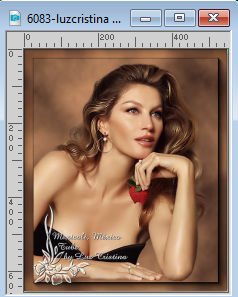 Édition>Copier. Revenir sur votre travail et Édition>Coller comme nouveau calque. Déplacer  le tube en bas à gauche. le tube en bas à gauche. Effets>Effets 3D>Ombre portée, comme précédemment. 36. Ouvrir le texte texto 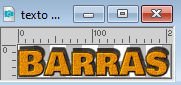 Édition>Copier. Revenir sur votre travail et Édition>Coller comme nouveau calque. Déplacer  le texte en bas à droite. le texte en bas à droite.37. Image>Ajouter des bordures, 3 pixels, symétrique, couleur foncée. Image>Ajouter des bordures, 2 pixels, symétrique, couleur claire. Image>Ajouter des bordures, 55 pixels, symétrique, couleur foncée. 38. Activer l'outil Baguette magique  et cliquer dans le dernier bord pour le sélectionner. Effets>Effets 3D>Biseautage intérieur.  39. Répéter Effets>Modules Externes>Artistiques - Pastels, comme précédemment. 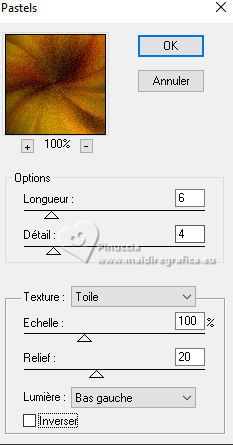 Sélections>Désélectionner tout. 40. Image>Redimensionner, à 84%, redimensionner tous les calques coché. Signer votre travail et enregistrer en jpg.   Si vous avez des problèmes, ou des doutes, ou vous trouvez un link modifié, ou seulement pour me dire que ce tutoriel vous a plu, vous pouvez m'écrire. |





